Как установить cisco packet tracer на windows
Обновлено: 05.07.2024
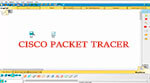
Изучение компьютерных сетей и сетевых технологий можно значительно ускорить, если воспользоваться программным обеспечением, специально созданным и заточенным для этих целей. С помощью cisco packet tracer можно моделировать компьютерные сети, настраивать компьютеры, коммутаторы, маршрутизаторы, можно объединять все устройства с помощью разных кабелей. Очень интересная и многофункциональная программа.
Cisco packet tracer 7 - скачиваем и устанавливаем
Проще всего воспользоваться google, в поисковой строке пишем "cisco packet tracer скачать с официального сайта".
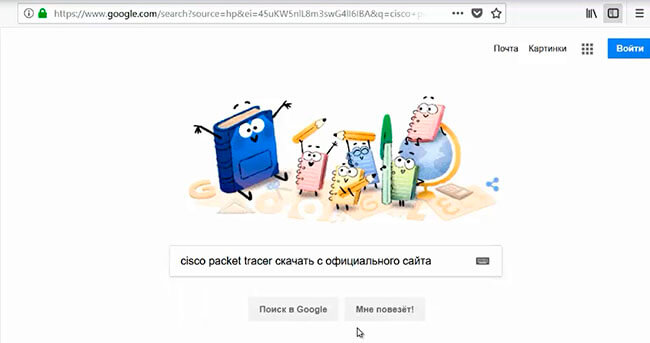
Первая же ссылка приведет к нужно результату, появится Packet Tracer - Cisco Networking Academy - https://www.netacad.com/ru/courses/packet-tracer. Переходим на эту страницу. В открывшемся окне нажимаем на "Записаться на Packet Tracer".
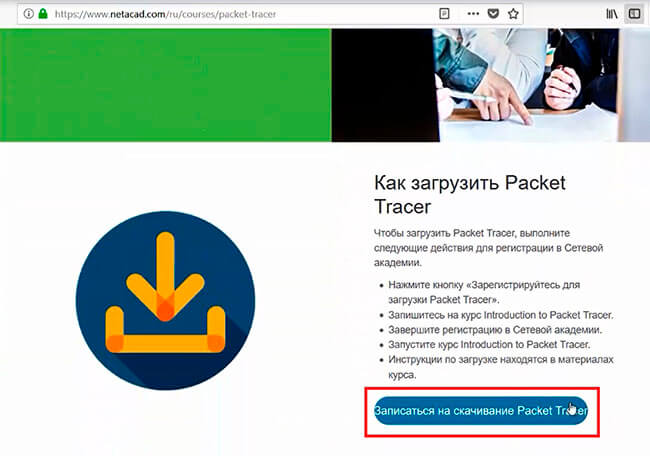
В новом окне нам предложат зарегистрироваться, для этого выбираем "Зарегистрируйтесь уже сегодня", далее "English".
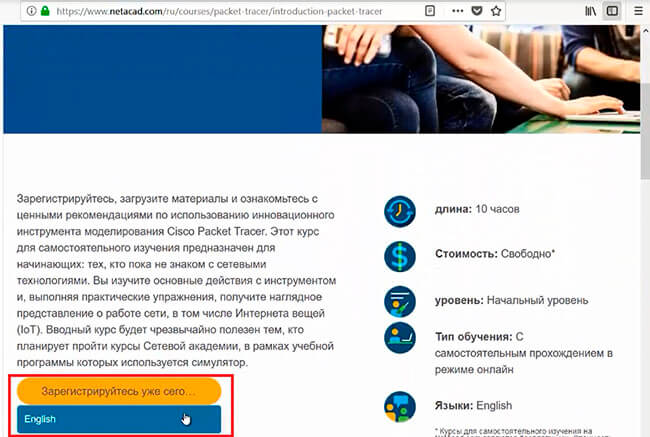
В новом окне предстоит заполнить небольшую анкету. При этом уже можно выбрать язык заполнения анкеты, выбираем "Русский", затем заполняем оставшиеся поля, в том числе указываем e-mail, на который придёт письмо для подтверждения регистрации. Затем кликаем на "Создать учётную запись".
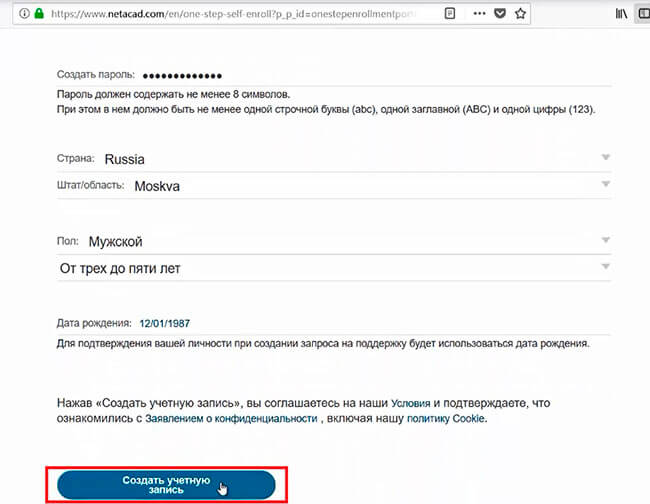
В следующем окне можно выбрать "Запуск курса" или закрыть окно.
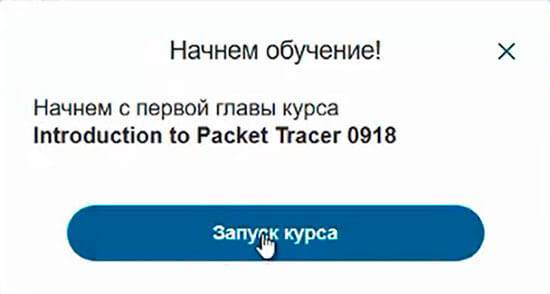
Если выбран первый вариант, то в новом окне кликаем на "Моя Академия".
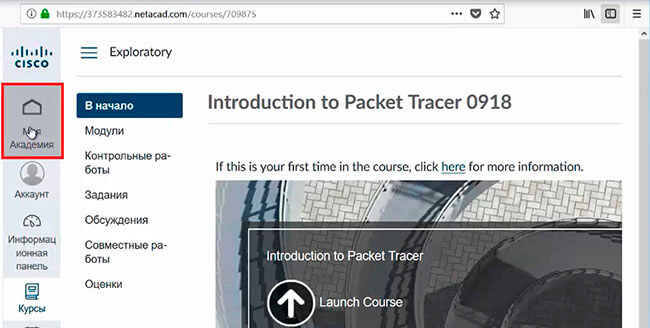
В окне "Моя академия" выбираем "Ресурсы", затем "Загрузить Packet Tracer".
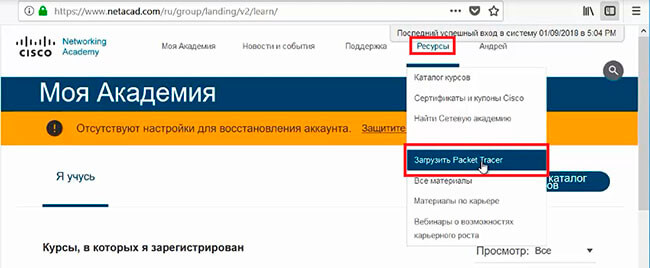
Далее, в зависимости от установленной операционной системы, выбираем и скачиваем установочный пакет.
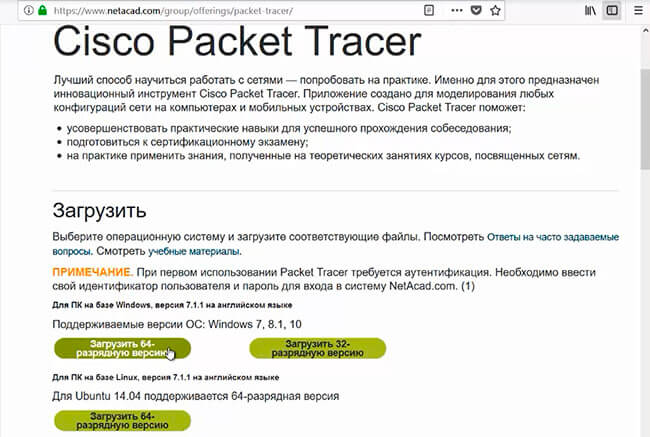
Производим установку программы. При этом проблем при установке возникнуть не должно, программа устанавливается из разряда далее - далее.
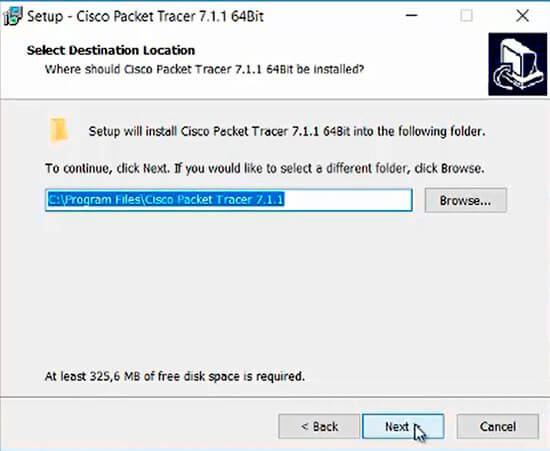
При первом запуске программы Packet Tracer, необходимо ввести логин (e-mail) и пароль, который мы указывали заполняя свои данные на сайте. После этого нажимаем "Войти".
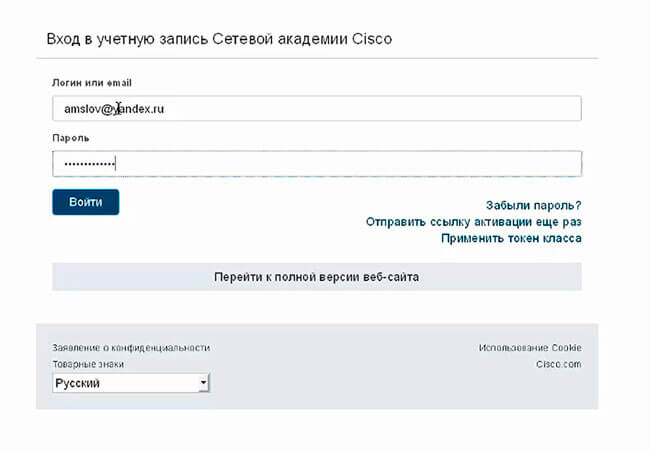
Запустится cisco packet tracer, теперь можно изучать сети, моделировать различные схемы, производить настройку различного оборудования.
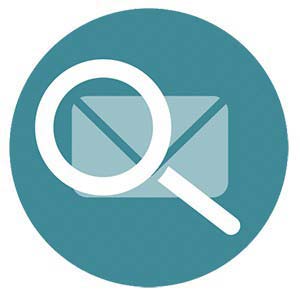
Для обучения во многих сферах используются специальные утилиты, позволяющие моделировать ситуации и схемы без практики на реальных устройствах. Подобный софт существует и для построения сетевых соединений в любых вариациях. У нас вы можете бесплатно скачать последнюю версию программы Cisco Packet Tracer 7.3 по ссылке с официального сайта в конце статьи. Также обязательно прочтите краткий обзор возможностей утилиты.
Описание и возможности
Сетевая академия Cisco разработала программное обеспечение специально для студентов. Данная утилита создана с целью помочь обучающимся в экспериментах с построением сетей и оценкой поведения. С помощью утилиты можно создавать проекты с любым количеством узлов и факторов. После построения схемы программа автоматически анализирует состояние и работоспособность. К основным возможностям софта относятся:
- построение компьютерных сетей с устройствами Cisco Systems и отдельно от них;
- симуляция модели с анализом поведения;
- ручная настройка маршрутизаторов, роутеров, коммутаторов;
- проверка стабильности и пропускной способности сервера;
- отображение совместимости устройств друг с другом;
- привязка IP-адресов, DNS, маски подсети;
- настройка шлюзов вручную или через DHCP;
- симуляция статического или динамического IP;
- работа с протоколами IPv4 и IPv6;
- подготовка сети VLAN как для использования внутри офисов, так и для соединения серверов между населенными пунктами;
- маршрутизация по протоколу OSPF и многое другое.
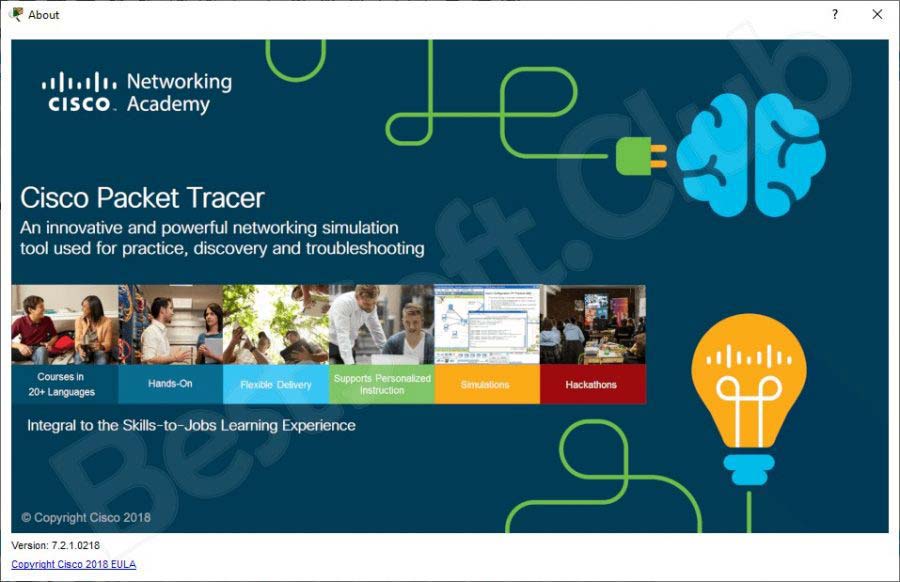
Приложение позволяет строить как простейшие соединения типа «Компьютер – Компьютер», так и многоуровневые схемы с использованием множества устройств, настроек и серверов.
Как пользоваться
Перед самостоятельной установкой рекомендуем ознакомиться с нашим кратким руководством.
Загрузка и установка
Сначала скачиваем установщик приложения с официального сайта с помощью кнопки, прикрепленной внизу страницы. Дальнейшие действия ничем не отличаются от инсталляции любой программы:
- Запустите инсталлятор.
- Примите условия соглашения.
- Выберите папку для распаковки файлов.
- Дождитесь окончания установки на ПК и закройте окно.
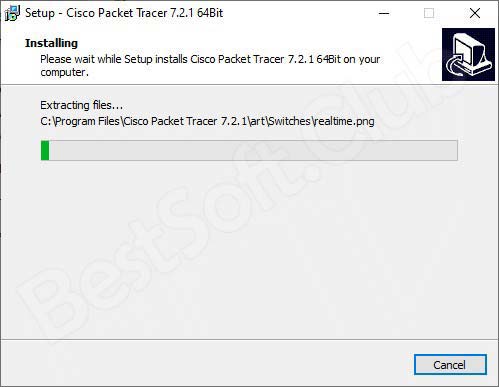
Русификация программного обеспечения осуществляется отдельно. Выполните данную процедуру по инструкции:
- Скопируйте файлы локализации с расширением PTL в папку Languages, расположенную в корневой директории программы.
- Запустите приложение и зайдите в настройки.
- Перейдите ко вкладке Preferences и нажмите кнопку Change Language.
- Выберите русский язык из списка и перезапустите программу.
Инструкция по работе
Рассмотрим краткий алгоритм действий по созданию нового проекта:
- Запустите программу и выберите настройки будущей сетевой модели.
- Добавьте компоненты, которые будут соединяться между собой. Рекомендуется начать с простейшей модели «Компьютер – Компьютер».
- Выберите дополнительные параметры (адреса, маски подсети и так далее).
- Проверьте работоспособность созданной схемы.
- Сохраните готовый вариант в файл или распечатайте его прямо через окно редактора.
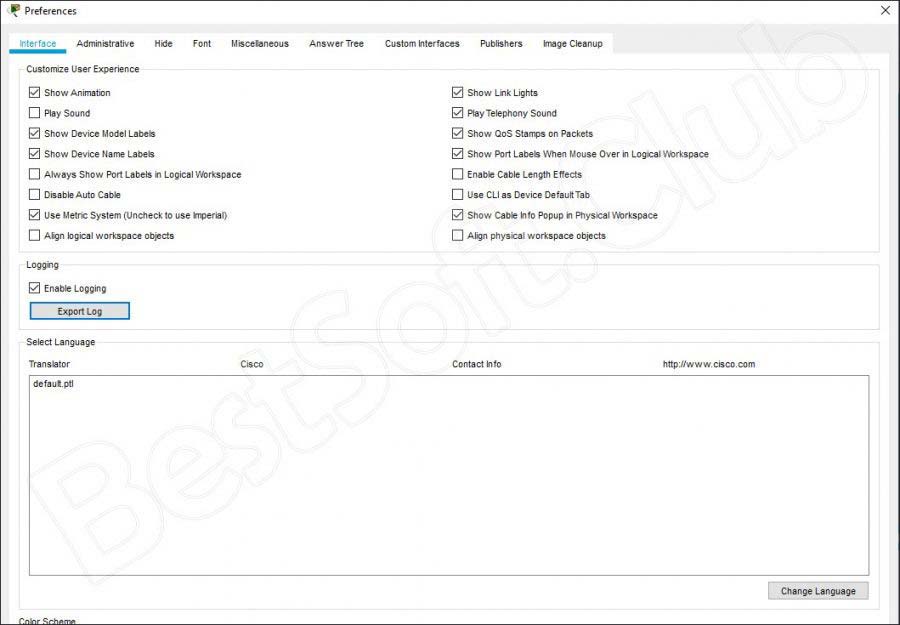
Достоинства и недостатки
Переходим к рассмотрению главных достоинств и недостатков программы, на которые следует обратить внимание при выборе софта для проектирования сетей.
- простой в освоении интерфейс;
- автоматический анализ работоспособности модели;
- можно настроить каждый параметр и узел вручную;
- имеется множество обучающих материалов;
- можно использовать в качестве тренажера для сетевых администраторов;
- получение сертификатов CCENT, CCNA, CCNP;
- скрытие IP-адреса одним кликом;
- поддержка большинства протоколов (TCP, UDP, DHCP, ICMP и прочие);
- наличие мобильной версии для iOS и Android.
- русификатор устанавливается отдельно;
- для использования всех возможностей нужна регистрация на сайте Cisco System Software.
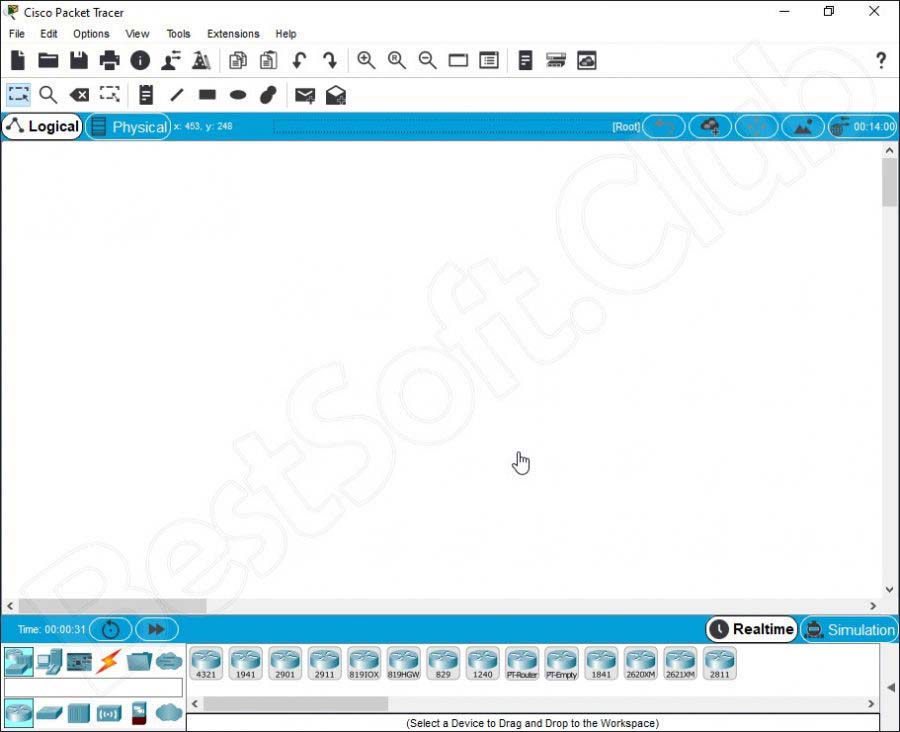
Похожие приложения
Предлагаем вашему вниманию аналоги обучающего программного обеспечения:
- GNS3;
- NetSim;
- Dynamips;
- Free SNMP Agent Simulator.
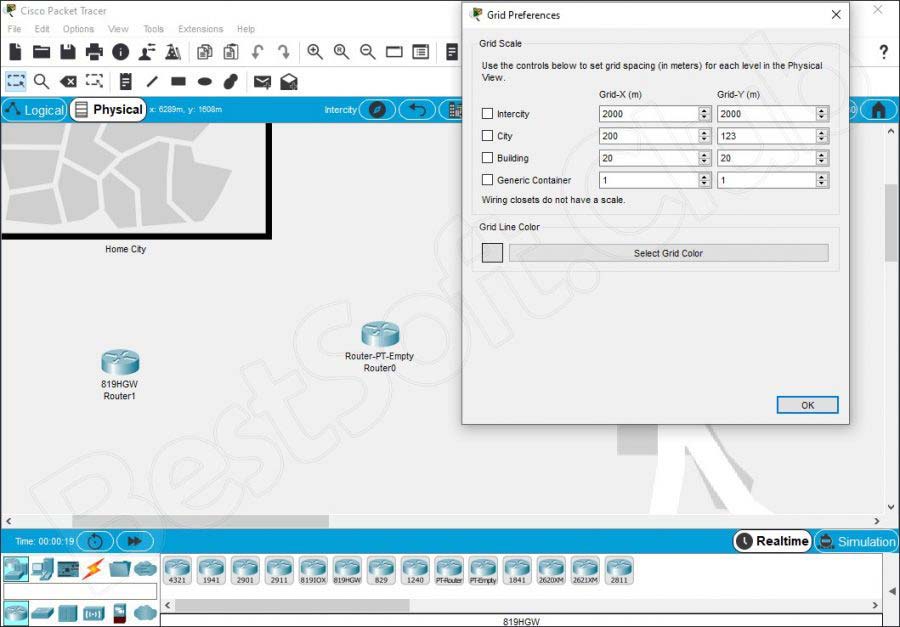
Системные требования
Ознакомьтесь с минимальными характеристиками компьютера, которые требуются для работы софта:
- Центральный процессор: с частотой 1,5 ГГц и выше;
- Оперативная память: 256 Мб и выше;
- Пространство на жестком диске: 120 Мб;
- Платформа: Microsoft Windows x32/x64.
Для загрузки установщика программы через торрент воспользуйтесь кнопкой после статьи.
| Версия: | 7.3 |
| Разработчик: | Cisco Systems |
| Год выхода: | 2021 |
| Название: | Cisco Packet Tracer |
| Платформа: | Microsoft Windows XP, Vista, 7, 8.1, 10 |
| Язык: | Английский, Русский |
| Лицензия: | Бесплатно |
| Пароль к архиву: | bestsoft.club |
Видеообзор
Если вы хотите детально изучить интерфейс и функционал перед установкой утилиты, обязательно ознакомьтесь с прикрепленным видеороликом.
Вопросы и ответы
Итак, мы разобрались, как установить и использовать приложение Cisco Packet Tracer. Теперь вы можете приступать к загрузке и настройке софта. При появлении проблем обязательно пишите комментарии под статьей. Мы ответим каждому посетителю сайта в кратчайшие сроки.

Ничего не меняется так часто как CISCO Packet Tracer (PT). Задолбался просто переписывать эту статью, потому что с каждой новой версией PT всё по-новому. Актуальная версия 8+.
Главное тут: PT распространяется через Netacad, для студентов Netacad. Можно скачать и со сторонних источников, но доступен он будет в режиме ограниченной функциональности:
С выходом PT 7.3 условия стали жёстче:
New Single Sign-On

Кроме этого теперь доступна защита путём двух-факторной аутентификации через Google Authenticator.
Также после регистрации в Netacad будет доступна прикольная игра в системного администратора CISCO Aspire (на английском языке):
С выходом PT 7.3 ссылку на Aspire убрали, вот ссылка, игруха действительно прикольная.
Лабы для PT
В интернете много ресурсов с лабораторными для PT, взять лабы можно например здесь. Лабы с видеоразбором. Это было главное. Кто хочет узнать о развитии версий PT, читайте далее.
Общие сведения
Packet Tracer (PT) — симулятор сети передачи данных, разработанный фирмой CISCO Systems. Поможет строить различные топологии на оборудовании CISCO и анализировать их работу. Выбор оборудования ограничен, команды IOS урезаны. Подходит для начального обучения по различным сетевым направлениям. Применяется во многих курсах CISCO начального и среднего уровня:

- Realtime - обычная работа оборудования;
- Simulation - пошаговое прохождение пакетов между оборудованием с возможностью выбора протоколов.
Самое главное: когда включите реальную железку, то увидите, что там всё по-другому, не так, как было в PT. И команд во много раз больше, чем было в PT.
Для углубления в работу настоящего оборудования желательно использовать GNS3/EVE совместно с Wireshark (встроенная возможность).
Тем не менее, начальное знакомство с основными сетевыми технологиями лучше, проще и комфортнее именно в PT.
CISCO Packet Tracer 7.0
Не так давно вышел свежий CISCO Packet Tracer 7.0 (примерно середина 2016 года). Помимо обновленного дизайна в него добавили новые функции.

Что нового?
Физическое рабочее пространство
- Создание сетевой топологии:
- Развертывание устройств
- Связка устройств проводами
- Кабельные канал, стойки и много другое - Улучшенная поддержка режима симуляции;
- Создание Generic Container;
- Контроль созданных контейнеров;
- Инструмент работы с иконками.
Прочие изменения
- Поддержка SPAN/RSPAN;
- Поддержка L2NAT;
- Поддержка REP;
- Поддержка LLDP;
- Поддержка IOx;
- Поддержка DHCP Server Port-Based Address Allocation;
- Улучшенная Поддержка PoE;
- Улучшенная Поддержка копирования;
- Улучшенная Поддержка команд show (теперь | работает намного лучше);
- Поддержка IoT Switch Protocol;
- Модифицируемое окружение для IoT;
- Добавлена поддержка языков Python, JavaScript, Blocy для программирования IoT.
Новые устройства
- Маршрутизатор 819IOX;
- Маршрутизатор 829;
- Маршрутизатор 1240;
- Коммутатор IE2000;
- Microcontroller Unit (MCU);
- Одноплатные компьютеры (SBC);
- Geteric устройства;
- IoT HomeGateway;
- IoT Actuators, sensors, smart Devices.
Packet Tracer 7.1
Проект продолжает развиваться. В августе 2017 был объявлен релиз PT 7.1:
Packet Tracer 7.1 includes updated IOS for existing devices and supports the following new devices and protocols: CT2504 WLC, 3702 APs, MQTT protocol.
Исправлены следующие баги:
- Ошибка приложения при вводе "show ip ospf interface" команды;
- Ошибка приложения при переходе от физического вида в меню конфигурации 2901 ISR роутера;
- Ошибка приложения при вводе "service password-encryption" команды на ISR 829 роутере;
- Packet Tracer не запоминает Netacad реквизиты - логин требуется при каждом запуске приложения;
- Home-VoIP-PT устройство не сохраняет Server Address.
10 января 2018 года вышел PT 7.1.1
Packet Tracer 7.2
В июле 2018 года вышел PT 7.2 Пока в Netacad висит банер, что для всех курсов используется PT 7.1.1:
В конце декабря 2018 года вышел PT 7.2.1. Список изменений тут.
Версия 7.2 сильно визуально переработана по сравнению с 7.1, начиная с заставки и заканчивая интерфейсом, который стал более современным:


Как всегда добавили новые устройства и фичи, пофиксили баги. Изменился и размер программы: 7.1
Packet Tracer 7.3
В декабре 2019 вышел PT 7.3, читайте FAQ.
Новые устройства
- New device: Cisco 4331 ISR;
- New device: Cisco 3504 WLC.
Прочие изменения
Его основное назначение — обслуживать новый курс CCNA:
Packet Tracer 7.3.1
Вышел в августе 2020. Изменения:
- Функция «Запомнить меня», которая сохраняет ваши учетные данные на 3 месяца;
Долго ждали это удобство и оно появилось.
- Переработаны принципы отклика среды при адресации IPv6;
- Изменен путь установки на компьютеры Mac;
- Обновлен механизм поддержки устройств с большим количеством точек на дюйм;
- Добавлен модуль Cat2960 под управлением IOS15
Packet Tracer 8
Вышел в январе 2021, что есть нового:
- Усовершенствованный режим симуляции физического оборудования позволяет полностью воссоздать лабораторию в виртуальной среде. В новом выпуске появились дополнительные функции («Стойка и стекирование» и подключение кабелей), а также была добавлена возможность изучать задние панели сетевых устройств;
- Инструмент "Сетевой контроллер" представляет собой централизованное решение по управлению сетью. В его состав входит панель управления, доступная онлайн и позволяющая контролировать, администрировать и настраивать устройства в сети. Все это позволяет изучать технику, которую обычно не устанавливают в аудиториях.



Cisco Packet Tracer является отличным инструментом моделирования и визуализации сети, полезным как для обучения как студентов, так и продвинутых пользователей, у которых под рукой нет физического оборудования компании Cisco. Программа-симулятор позволяет настраивать (виртуально) различное телекоммуникационное оборудование фирмы Cisco (коммутаторы, маршрутизаторы, ip-телефоны, шлюзы, сервера, межсетевые экрана Cisco ASA и многое другое). Интерфейс прост и понятен, и вы сможете создать и сконфигурировать простые сети в Packet Tracer даже если обладаете глубокими познаниями в сетевых технологиях или оборудовании Cisco. Многие используют данное ПО для проектирования и моделирования сетей, обучения студентов, подготовке к сертификационным экзаменам CCNA/CCNP, получения практических навыков поиска и устранения проблем в сетях на оборудовании Cisco.

Чтобы освоить основы использования Cisco Packet Tracer, изучим интерфейс программы и создадим небольшую сеть.
Интерфейс программы предельно прост. В интерфейсе программы нет сложных настроек, элементов управления и ветвящихся меню, что приятно удивляет пользователей.
- Верх окна программы выполнен в классическом стиле, в котором нет ничего лишнего (базовые функции операции с файлами, отмена действии, масштабирование, сохранение, копирование).
- В правой части окна собраны функции для пометок, выделения областей, удаления и перемещения объектов.
- В нижней части размещена основные инструменты Cisco Packet Tracer, которые используются для создания вашей сети. В левом нижнем углу программы содержатся различные виды сетевого оборудования (коммутаторы, маршрутизаторы, телефоны, шлюзы, сервера, хабы, беспроводные источники, устройства защиты сети, эмуляция WAN-соединения, компьютеры, принтеры, телевизоры, мобильные телефоны и многое другое). При постоянном использовании программы Cisco Packet Tracer, часто используемые вами устройства запоминаются и отображаются в специальной папке (Custom Made Devices).
Создадим в Cisco Packet Tracer небольшую сеть, схема которой представлена ниже:
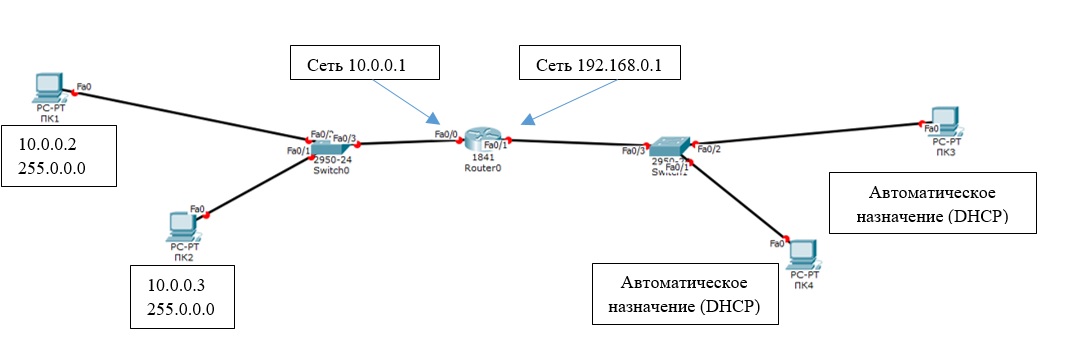
Общая сеть представляет из себя 2 сегмента (подсети 10.0.0.1/24 и 192.168.0.1/24), соединенных посредством маршрутизатора Cisco. Он будет осуществлять передачу данным между сетями в дуплексном режиме (прием и передача в обе стороны). К маршрутизатору (Router0) подключены 2 коммутатора. Интерфейс Fa 0/0 маршрутизатора подключен к порту Fa 0/3 левого коммутатора. С правым коммутатором (порт Fa 0/3) маршрутизатор подключен через интерфейс Fa 0/1. Switch0 будет осуществлять соединение ПК1 (Fa 0/2) и ПК2 (Fa 0/3), а ПК3 (Fa 0/2) и ПК4 (Fa 0/1) объединит Switch1. Порту Fa 0/0 маршрутизатора (слева) мы назначим адрес 10.0.0.1, а правому порту (Fa 0/1) – 192.186.0.1. На схеме мы видим, что все трассы (линии) подсвечены красным цветом. Это значит, что соединения нет и ни одно из устройств друг друга не «видят» в сети, потому что её ещё нет, а сетевые интерфейсы отключены (закрыты).
Настройки нашей сетей можно выполнить двумя способами:
Левую половину сети будем настраивать графическим, а правую – ручным способами (изменения, которые мы вносим будут отражены выделены «жирным»).
Прежде всего начнем с графической настройки маршрутизатора (левая сторона):
В ходе внесения нами изменений, автоматически формируется управляющая в окне Equivalent IOS Commands. В дальнейшем вы сможете использовать эти команды для ручной настройки маршрутизатора через команды CLI.- Переходим к настройке FastEthernet 0/1 (правая часть);
- Включаем порт;
- Присваиваем IP адрес и маску ( 192.168.0.1 255.255.255.0 ).

Теперь настроим коммутатор (левый):
- Нажали 1 раз левой кнопкой мышки > Config > FastEthernet0/1;
- Включаем порт (Port Status – On);
- Точно также включаем порты 0/2 и 0/3.
Теперь мы видим, что соединение установлено (индикация на соединениях стала зелёного цвета).
Зададим IP-адреса для компьютеров слева (в диапазоне указанных на маршрутизаторе адресов):

- Нажимаем на ПК1 левой кнопкой мыши -> Desktop -> IP Configuration;
- Указываем статический (опция Static) IP-адрес и маску, а также шлюз (Default Gateway – это будет IP адрес интерфейса Fa0/0 на маршрутизатор): IP:10.0.0.2 Mask:255.255.255.0 GW:10.0.0.1
- Нажимаем на ПК2 и производим аналогичные настройки, но с другим IP-адресом (10.0.0.3).
Проверим что оба компьютера стали доступны друг други (их пакеты проходят черех коммутатор):
- Нажимаем на ПК1 -> Desktop -> Command Prompt;
- В открывшемся окне командной строки, эмулирующей cmd выполните команду ping на ПК2: ping 10.0.0.3
Соединение между ПК1 и ПК2 было установлено посредством логического соединения их через коммутатор. На этом графическая настройка левой части завершена.
Чтобы настроить правую часть сети, нужно только открыть порты на коммутаторе и назначить IP-адреса ПК3 и ПК4. Начнём с маршрутизатора. Ручная настройка несколько сложнее, нежели графическая, но на данном уровне она не составит особого труда. Приступим:

- Заходим на коммутатор -> CLI (командная строка коммутатора);
- Заходим в привилегированный режим (пишем enable или en );
- Заходим в режим конфигурирования ( configure terminal или conf t );
- Нам нужно включить 3 интерфейса (FastEthernet 0/1-0/3), поэтому начнем с 0/1 (пишем int f и нажимаем tab, затем дописываем 0/1 , enter);
- Мы зашли на интерфейс 0/1. Теперь активируем его (разрешим передачу данных по нему) командой no sh и нажимаем tab, потом enter. Теперь этот порт открыт (активен);
- Выходим из настроек интерфейса командой ex и enter;
- Такие же настройки произведите с портами FastEthernet 0/2 и 0/3.
Осталось лишь назначить IP-адреса компьютерам ПК3 и ПК4. Но мы усложним задачу и настроим автоматическое получение IP-адресов компьютерами по протоколу DHCP. В качестве DHCP сервера, который раздает IP адреса клиентам будет выступать маршрутизатор:
- Заходим на маршрутизатор -> CLI;
- Так как мы уже производили настройки графическим методом, то мы изначально находимся в привилегированном режиме. Переходим в режим конфигурирования ( conf t );
- Пишем ip dhcp pool XXX (XXX – название пула формирования адресов DHCP):
network 192.168.0.0 255.255.255.0 (из этой сети будут присваиваться наши IP-адреса компьютерам) default-router 192.168.0.1 (указываем адрес маршрутизатора, который будет шлюзом по-умолчанию для компьютеров) ex (вышли обратно в режим конфигурирования) ip dhcp excluded-address 192.168.0.1 192.168.0.5 (этот диапазон адресов будет исключен из раздачи, назначить IP-адрес из этого диапазона можно будет только вручную); - Заходим на ПК3 -> Desktop -> IP Configuration;
- Выбираем DHCP и смотрим на правильность назначенного IP адреса. В большинстве сетей IP адреса компьютерам назначаются именно так, путем получения настроек с DHCP сервера. Это исключает возможность конфликта IP-адресов, а также экономит время настройки.
Проверяем соединение между компьютерами, соединёнными через маршрутизатор:
- Нажимаем на ПК3 -> Desktop -> Command Prompt;
- Выполняем ping на ПК1 и ПК2:
ping 10.0.0.2ping 10.0.0.3

Теперь мы видим, что коммутация пакетов успешно установлена.
Усложним задачу. Свяжем между собой ПК1 и ПК2, а также ПК3 и ПК4. Выполнить эту задачу можно с помощью создания vlan (виртуальная локальная сеть). Она нужна для логического разграничения устройств. Так как мы не имеем возможности разделить сеть физически, воспользуемся vlan. Приступим:
- Создадим VLAN 10 на коммутаторах:
- Заходим на коммутатор (Switch0, затем также настраиваем и Switch1) -> CLI, пишем conf t
- vlan 10 (создался VLAN)
- Interface FastEthernet 0/2 (для ПК1), interface FastEthernet 0/1 (для ПК2), interface FastEthernet 0/2 (для ПК3), или interface FastEthernet 0/1 (для ПК4). Далее команды одинаковы для всех четырёх интерфейсов:
switchport mode access
switchport access vlan 10
Теперь ПК1 и ПК2 «общаются» в рамках своей сети, а ПК3 и ПК4, в рамках своей.

Вы можете получить текущую конфигурацию любого устройства в вашей сети, выполнив в CLI команду show running-config .
Итак, мы рассмотрели одну из самых простых схем типовой сети, использующейся для небольшой организации. Эта база, на которой строятся более сложные сети. Вы можете усложнить сеть путем добавления сетевого оборудования (дополнительные коммутаторы, маршрутизаторы, сервера, телефоны, беспроводные устройства и т.д.) и введением новых протоколов в работу (например, настройка IP-телефонов по протоколу SIP). Таким образом Cisco Packet Tracer будет отличным инструментом как для начинающего, так и для опытного сетевого инженера.
Читайте также:

